- Conversión de formatos
- Guardar en formato GIF
- Guardar en formato JPG
- Guardar en formato PNG
- Reducir la paleta de colores
 PDF
PDF
Reducir la paleta de colores
El archivo que contiene una imagen puede reducirse de peso disminuyendo la paleta de colores que utiliza. En esta práctica reduciremos la gama de colores que utiliza una imagen aplicando distintos tipos de paletas para comprobar a continuación la influencia sobre el peso del archivo final.
1. Desde GIMP elige Archivo > Abrir para abrir el archivo paint.jpg situado en la carpeta donde se encuentra a partir de la práctica descrita en el apartado anterior.
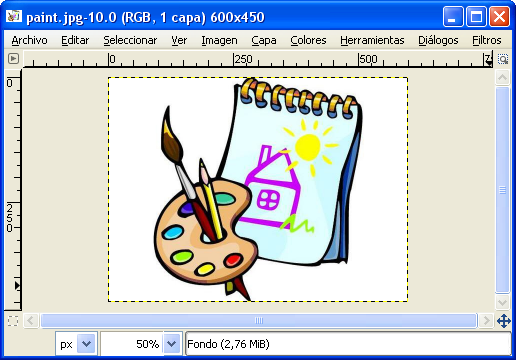
2. En la barra de título de la ventana de imagen se muestra el nombre del archivo paint.jpg y entre paréntesis la etiqueta RGB. Esta etiqueta se refiere a la paleta de colores que utiliza la imagen. En este caso 16 millones de colores.
3. Para reducir la gama de colores selecciona Imagen > Modo > Indexado.
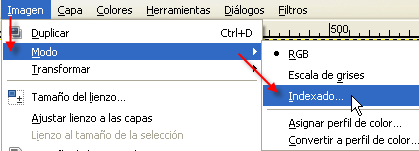
4. En el cuadro de diálogo Conversión de color indexado marca la opción Generar paleta óptima dejando en el contador el número 256 colores como máximo.
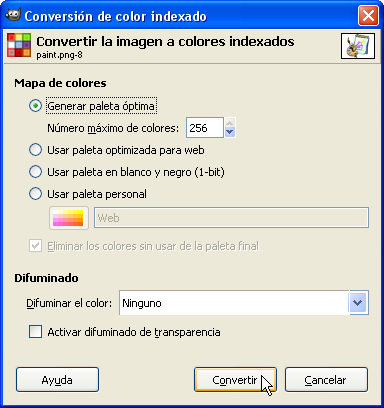
5. Clic en Aceptar.
6. Observa que ahora en la barra de título aparece la etiqueta (indexado …)
7. Selecciona Archivo > Guardar como para guardar la nueva imagen en formato GIF con otro nombre. Por ejemplo: paint_256.gif
8. Cierra la ventana que contiene esta imagen.
9. Repite la secuencia de pasos 1-8 para crear archivos con esta imagen con una paleta de 128, 64, 32 y 16 colores.

256 colores – 28,4 kb

128 colores – 23,4 kb

64 colores – 17,3 kb

32 colores – 12,6 kb

16 colores – 9,75 kb
